Chyba 0xc0000034 v príčinách a riešeniach systému Windows

- 4810
- 1014
- Ferdinand Zúbrik
Výskyt kritických chýb z väčšej časti predstavuje určité procesy v operačnom systéme, ktoré môžu prinútiť používateľa, aby si myslel, že v počítači existujú problémy. Ak venujete pozornosť zanedbateľným (podľa názoru mnohých používateľov) triflov, napríklad krátkodobého zavesenia systému, nezvyčajné načítavacie zvuky, vzhľad chybných záznamov v časopise Windows, potom sa dá vyhnúť väčšine možných problémov ich vyriešením na preventívnej úrovni a nie na post -fakte. Toto vyhlásenie sa vzťahuje aj na chybu v tomto článku kód 0xc0000034, ktorý často terorizuje používateľov systému Windows 10, ale nachádza sa aj v predchádzajúcich verziách. Aké sú dôvody jeho výskytu? A čo je najdôležitejšie, aké sú spôsoby, ako ho vyriešiť? O tom a bude sa diskutovať ďalej.

Korekcia chýb 0xc0000034 v systéme Windows.
Dôvody a riešenia
Kód 0xc0000034 teda priamo naznačuje, že operačný systém nemôže vykonať štandardné zaťaženie v dôsledku poškodenia potrebných súborov sektora načítania alebo ich skutočnej neprítomnosti. Desiatky rôznych scenárov môžu byť uvedené ako možné dôvody, z ktorých väčšina je napríklad v prírode štandardizovaná:
- Nesprávna inštalácia operačného systému.
- Nesprávna aktualizácia
- Nesprávna inštalácia a/alebo aktualizácia softvéru tretích strán, ktorej funkčnosť je spojená s komponentmi systému.
- Nesprávna prevádzka pevného disku alebo pevného pohonu.
- Vírusové softvérové aktivity.
Ako vidíte, väčšina z vyššie uvedených scenárov sa vyznačuje nesprávnymi činmi samotného používateľa, ktoré do istej miery uľahčujú definíciu príčinného vzťahu, a to je kľúč k riešeniu akéhokoľvek problému. Záver z vyššie uvedeného je jednou z - primárnou úlohou používateľa vrátiť výkonnosť odvetvia zavádzania, a potom začne hľadať hlavnú príčinu všetkého, čo sa stalo.
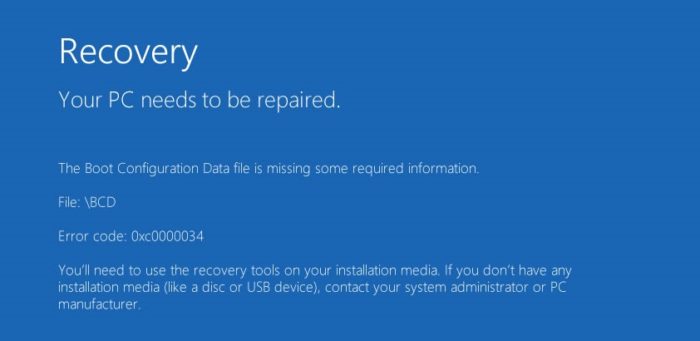
Riešenie
Vzhľadom na skutočnosť, že chyba s kódom 0xc0000034 (tj poškodenie bootloaderu) vyrovná všetky pokusy na zavedenie na pracovnú plochu, vrátane toho, ktorá sa týka načítania v bezpečnom režime, na opravu operátora načítania pomocou operačného systému Windows. Nejde o preinštalovanie okien, ale iba v používaní prostredia obnovy. Áno, niekto si môže všimnúť, že je možné sa dostať do tohto prostredia bez nakladacieho nosiča, ale bohužiaľ to bude problematické urobiť to ako súčasť riešenia tohto BSOD. Vložte teda zavádzateľný nosič do príslušného portu a urobte nasledujúce:
Možnosť 1:
- Pomocou „zavádzacieho menu“ alebo zmien v zariadení na načítanie priority v BIOS, načítajte z existujúceho obrazu systému Windows.
Je potrebné poznamenať, že na vyriešenie problému nie je potrebné používať rovnakú verziu operačného systému, ktorý je nainštalovaný na cieľovom počítači, ale korešpondencia verzií je stále v priorite.
- Prejdite niekoľkými štandardnými krokmi, v ktorom sa uvádza inštalácia OS a krokom s tlačidlom „Inštalácia“, vyberte „Obnovenie systému“ (ľavý dolný roh).
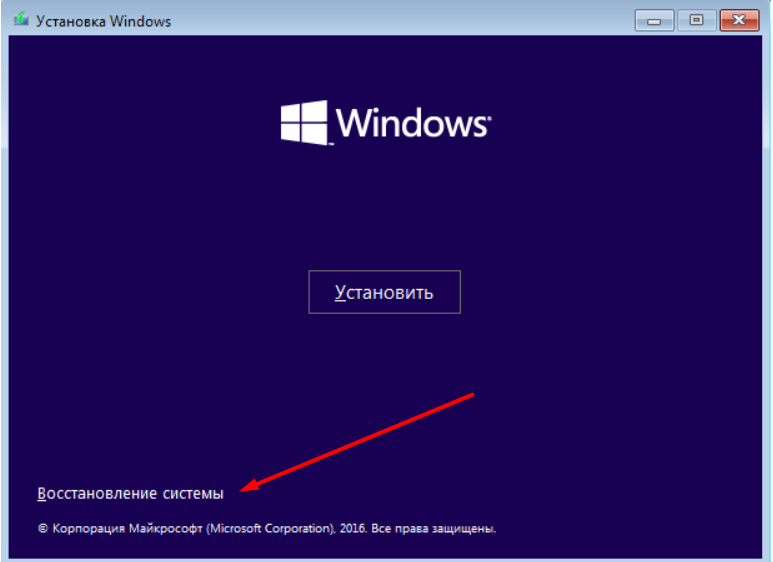
- V časti „Výber akcie“ kliknite na kartu „Vyhľadávanie a odstránenie porúch“.
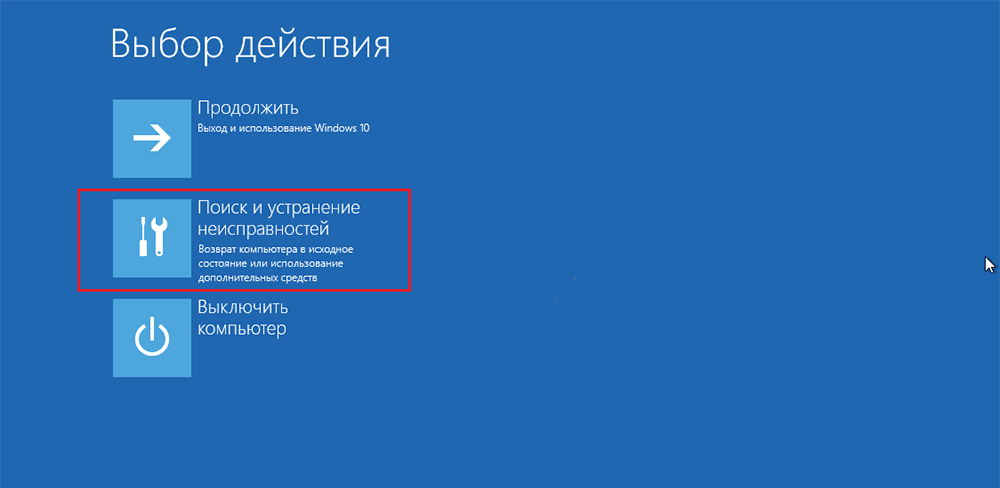
- V ďalšom kroku kliknite na tlačidlo „Obnova pri načítaní“.
- Označte cieľovú verziu OS a počkajte na automatickú opravu problémov, ktoré bránia personálu počítača.
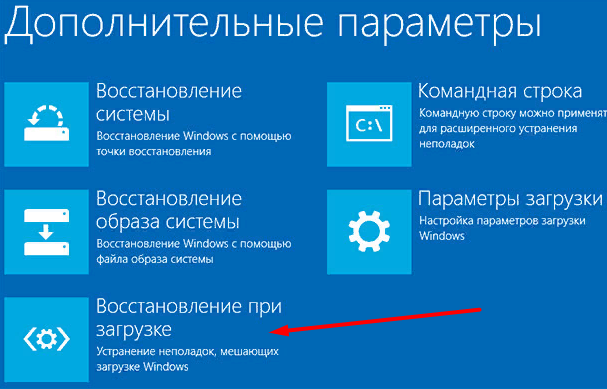
V závislosti od stupňa poškodenia sektora nakladania môže použitie iba týchto nástrojov viesť k úplnému riešeniu problémov, ktoré sa objavili. Ak situácia nenašla jej riešenie, mali by ste ísť k zložitejšej možnosti.
Možnosť 2. Pre prácu bude používať nástroj BootREC.Exe s parametrom „/rebuildbcd“ av prípade potreby s parametrom „/fixmbr“:
- Opäť otvorte prostredie zotavenia v časti „Vyhľadávanie a odstránenie porúch“.
- Otvorte sekciu „Ďalšie parametre“ a kliknite na kartu „Príkazové riadky“.
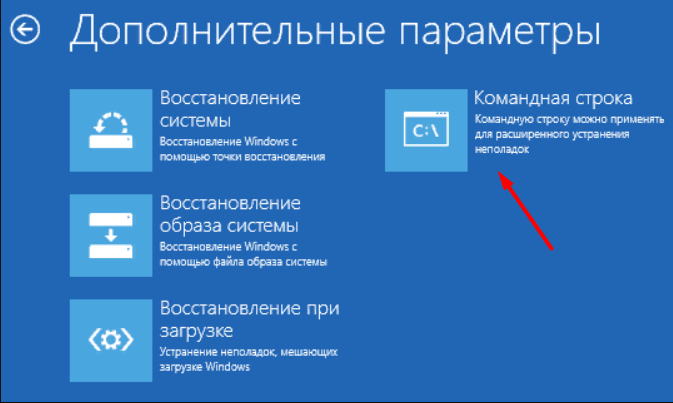
Ako alternatívna voľba stačí kliknúť na kombináciu klávesov Shift+F10 v prvom inštalačnom okne.
- V konzole príkazového riadku otvárania zadajte a vykonajte príkaz BootREC.Exe /rebuildbcd “
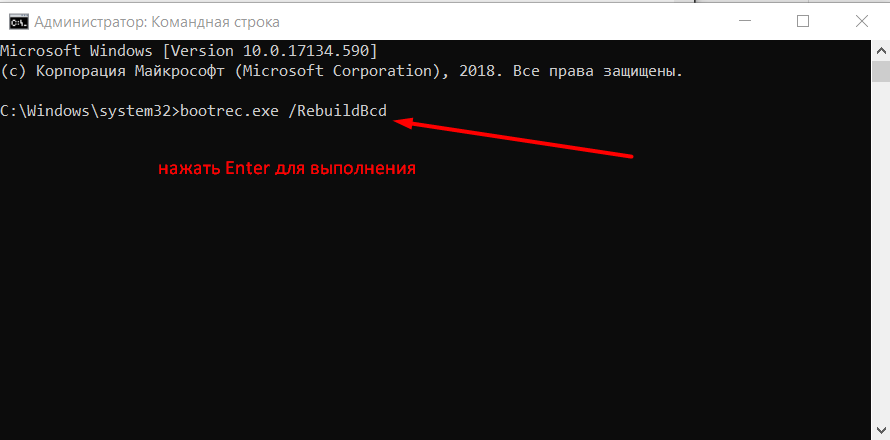
Vykonanie tohto príkazu iniciuje vyhľadávanie kompatibilných operačných systémov nainštalovaných na vybranom médiu s následným pridaním ich konfigurátora načítania do nakladacieho sektora cieľového obrazu Windows. Po správe o úspešnom výmene konfigurátora zatvorte konzolu príkazového riadku a reštartujte počítač. Ak je problém zachovaný, skúste použiť nástroj BootREC.exe "s predtým ohlásenými parametrami" FixMBR "pre nahrávanie konfigurátora. 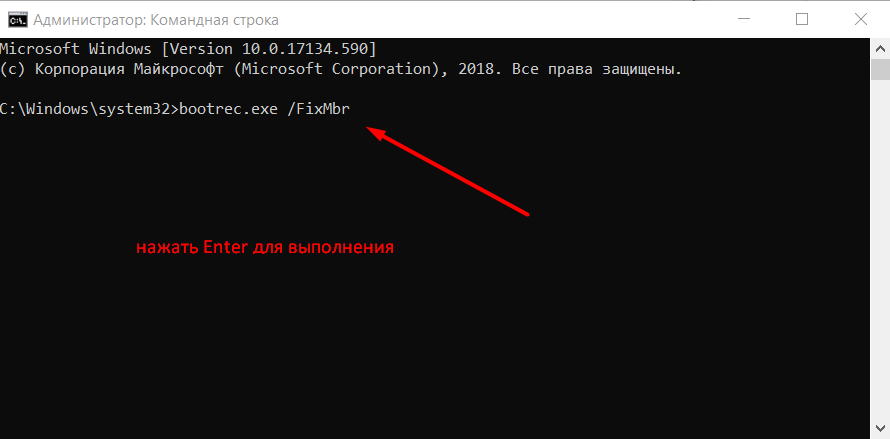
Eliminácia chyby 0xc0000034 v systéme Windows 10
Chyba 0xc0000034 V systéme Windows 10 Pri zapnutí a načítaní dochádza k rozlohe menej často ako v systéme Windows XP, 7, 8, pretože vytvorila rozšírenú funkčnosť na obnovenie výkonu systému. Ak užívateľ manuálne nevypol „obnovenie systému“ v OS, potom predvolené okná pravidelne vytvárajú záložné kópie systémových súborov vrátane bootloaderu. A samotný záznam načítania je uložený na skrytým disku (v „dirigentovi“ nie je viditeľný). Preto, keď dôjde k chybe 0xc0000034, stačí niekoľkokrát reštartovať počítač - systém automaticky vykoná obnovenie kriticky dôležitých systémových súborov.
Poradiť. Video Eliminácia chýb 0xc0000034 v systéme Windows 10 v angličtine, ale môžete zapnúť ruské titulky.Ak to nepomôže, to znamená, že zavádzač a súbory zodpovedné za spustenie systému v režime obnovy sú poškodené, potom bez spustenia zavádzania av tomto prípade nemôžete urobiť. A potrebujete DVD disk alebo flash jednotku so systémom Windows 10 a rovnaký výtok (32 alebo 64 bitov) ako systém nainštalovaný na počítači.
Po načítaní z bootovacej jednotky musíte vykonať nasledujúce:
- Vyberte „Obnovenie systému“;
- Prejdite na „Vyhľadávanie a odstránenie porúch“;
- Vyberte bodový „príkazový riadok“;
- S cieľom predstaviť a vykonať nasledujúce príkazy: bootrac/fixmbr, bootrec/fixboot, bootRec/Scanos, bootrac/rebuildbcd.
V takom prípade sa môže objaviť žiadosť o pridanie nového záznamu do nakladacieho hárku. Musíte určiť parameter „A“ a stlačte kláves Enter.
Ak táto možnosť nepomohla, môžete stále resetovať Windows. Pred opravou chyby 0xc0000034 týmto spôsobom v systéme Windows 10 sa musí vziať do úvahy, že všetky predtým nainštalované programy a ich nastavenia budú odstránené. Užívateľské údaje to neovplyvňujú. Reset je nasledujúci:
- načítať z inštalačnej jednotky;
- Vyberte „Obnovenie pri načítaní“;
- Vyberte „Vráťte počítač do pôvodného stavu“.
Navrhnú sa dve možnosti obnovenia: s čistením disku a bez neho. Ak si vyberiete prvý, potom všetky údaje uložené na disku so systémom budú neodvolateľne odstránené. Preto sa prvýkrát odporúča používať druhú možnosť. Ak zaťaženie nie je možné obnoviť, zostáva iba zotavenie s úplným čistením disku disku.
Záver
Po úspešnom obnovení výkonu operačného systému by ste mali začať hľadať príčiny, čo viedlo k výskytu uvažovaných problémov. Po prvé, venujte pozornosť všetkému softvéru, manipuláciám, s ktorými sa výskyt chyby s kódom „0xc0000034“. Skontrolujte vírusovú aktivitu a tiež nezabudnite, či boli vykonané nejaké zmeny v registračných záznamoch. Nebude tiež zbytočné vytvoriť bod zotavenia.
- « Metódy klonovania systému Windows pre inú HDD alebo SSD
- Spôsoby, ako rýchlo vyhľadávať súbory v počítači so systémom Windows »

